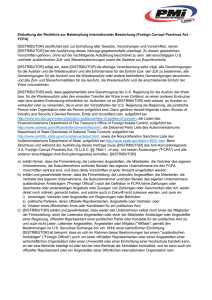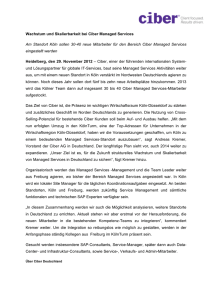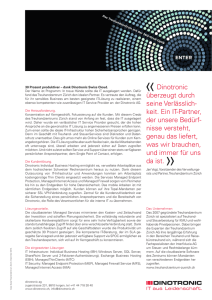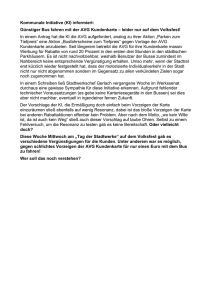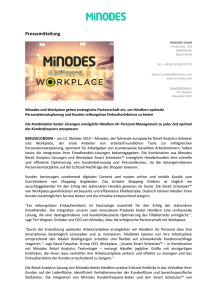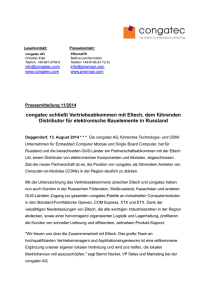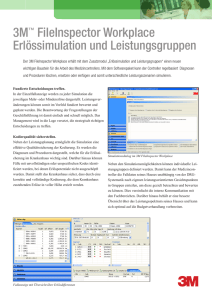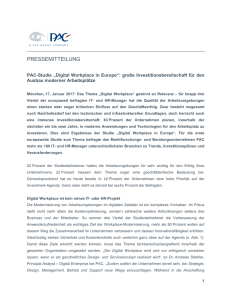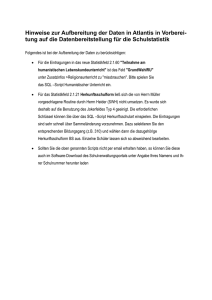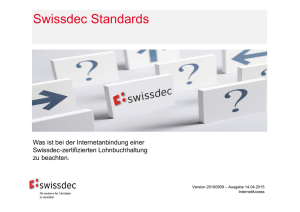AVG Business Managed Workplace: Dateien aufspüren und warnen
Werbung
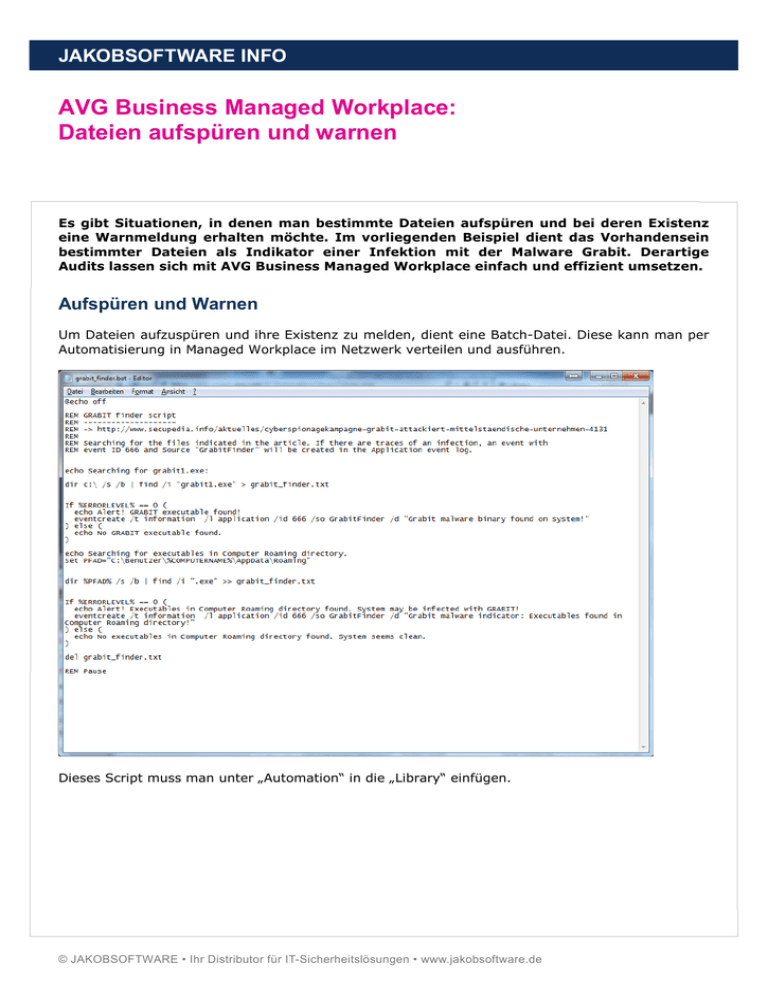
JAKOBSOFTWARE INFO AVG Business Managed Workplace: Dateien aufspüren und warnen Es gibt Situationen, in denen man bestimmte Dateien aufspüren und bei deren Existenz eine Warnmeldung erhalten möchte. Im vorliegenden Beispiel dient das Vorhandensein bestimmter Dateien als Indikator einer Infektion mit der Malware Grabit. Derartige Audits lassen sich mit AVG Business Managed Workplace einfach und effizient umsetzen. Aufspüren und Warnen Um Dateien aufzuspüren und ihre Existenz zu melden, dient eine Batch-Datei. Diese kann man per Automatisierung in Managed Workplace im Netzwerk verteilen und ausführen. Dieses Script muss man unter „Automation“ in die „Library“ einfügen. © JAKOBSOFTWARE • Ihr Distributor für IT-Sicherheitslösungen • www.jakobsoftware.de Es lassen sich ein paar Informationen zu dem Script angeben, was die spätere Zuordenbarkeit vereinfacht und Details dokumentiert. © JAKOBSOFTWARE • Ihr Distributor für IT-Sicherheitslösungen • www.jakobsoftware.de 2 Nun steht das Script bereit und kann unter „Calendar“ zur Ausführung auf den Rechnern ausgewählt werden. Ergebnis auswerten mit einem AVG Business Managed Workplace Monitor Anschließend kann man nun nach der generierten Event-ID suchen lassen und AVG Business Managed Workplace dazu den Administrator alarmieren lassen. Dazu ist unter „Configuration“ – „Policy Modules“ ein neues Policy-Module hinzuzufügen: Das Policy Module benötigt einen Monitor, der zunächst eingerichtet werden muss. © JAKOBSOFTWARE • Ihr Distributor für IT-Sicherheitslösungen • www.jakobsoftware.de 3 Der Monitor benötigt noch Details zu den Events, nach denen er suchen soll. Fehlt noch ein Alarm für den Fall, dass das Script Indikatoren für eine Infektion erkennt. © JAKOBSOFTWARE • Ihr Distributor für IT-Sicherheitslösungen • www.jakobsoftware.de 4 Hier kann man dem Alarm aussagekräftige Informationen mitgeben. Eine „Alert Rule“ sollte man ergänzen und damit die Indikatoren noch mal eingrenzen; zudem natürlich einstellen, wie der Alarm konkret aussehen soll – Kategorie (beispielsweise „Security: Spyware“), Ticket-Erstellung, Warnung per E-Mail und so weiter. © JAKOBSOFTWARE • Ihr Distributor für IT-Sicherheitslösungen • www.jakobsoftware.de 5 Hier bestätigt man nochmals die Regeln, nach denen das Windows-Ereignisprotokoll durchsucht werden soll. Damit ist der Monitor einsatzbereit. Jetzt kann man das Policy Module noch auf Gruppen automatisch anwenden lassen. © JAKOBSOFTWARE • Ihr Distributor für IT-Sicherheitslösungen • www.jakobsoftware.de 6 Hier im Beispiel soll das Policy Module auf alle Windows-Maschinen angewendet werden. Ein Klick auf die Schaltfläche „Preview“ zeigt an, welche Maschinen dieses Regelwerk auswählt. Dieses Policy Module kann man nun einem bestehenden Policy Set hinzufügen oder ein neues Policy Set dafür erstellen. Jetzt kann man beispielsweise täglich mit dem Automation-Kalender das SuchScript ausführen und würde einen Alarm erhalten, wenn Indizien auf eine Infektion mit der GrabitMalware hinweisen. © JAKOBSOFTWARE • Ihr Distributor für IT-Sicherheitslösungen • www.jakobsoftware.de 7 Warnungs-E-Mails Wenn man das Script per Automation laufen lässt, meldet AVG Business Managed Workplace dann die Stationen, auf denen der gesuchte Eintrag im Ereignisprotokoll aufgetaucht ist. Weitere Informationen zu AVG Business Managed Workplace finden Sie unter: https://www.jakobsoftware.de/avg-business-managed-workplace Stand 8/2015 © JAKOBSOFTWARE • Ihr Distributor für IT-Sicherheitslösungen • www.jakobsoftware.de 8